微信小游戏入门案例——拼图游戏,供大家参考,具体内容如下
涉及内容:canvas组件、小程序界面绘图API
目录结构:
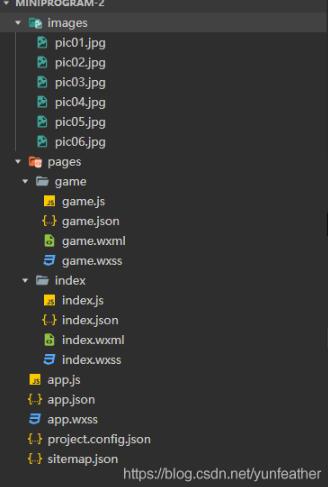
pages\game\game.js
|
1
2
3
4
5
6
7
8
9
10
11
12
13
14
15
16
17
18
19
20
21
22
23
24
25
26
27
28
29
30
31
32
33
34
35
36
37
38
39
40
41
42
43
44
45
46
47
48
49
50
51
52
53
54
55
56
57
58
59
60
61
62
63
64
65
66
67
68
69
70
71
72
73
74
75
76
77
78
79
80
81
82
83
84
85
86
87
88
89
90
91
92
93
94
95
96
97
98
99
100
101
102
103
104
105
106
107
108
109
110
111
112
113
114
115
116
117
118
119
120
121
122
123
124
125
126
127
128
129
130
131
132
133
134
135
136
137
138
139
140
141
142
143
144
145
146
147
148
149
150
151
152
153
154
155
156
157
158
159
160
161
162
163
164
165
166
167
168
169
170
171
172
173
174
175
176
177
178
179
180
181
182
183
184
185
186
187
188
189
190
191
192
193
194
195
196
197
198
199
200
201
202
203
204
205
206
207
208
209
210
211
212
213
214
215
216
217
218
219
220
221
222
223
224
225
226
227
228
229
230
231
232
233
234
235
236
237
238
239
240
241
242
243
244
245
246
247
248
249
250
251
252
253
254
255
256
257
258
259
260
261
262
263
264
265
266
267
268
269
270
271
272
273
274
275
276
277
278
279
280
281
282
283
284
285
286
287
288
289
290
291
292
293
294
295
296
297
298
299
300
301
302
303
304
305
306
307
308
309
310
311
312
313
314
315
316
317
318
319
320
321
322
323
324
325
326
327
328
329
330
331
|
// pages/game/game.js// 方块的初始位置var num = [ ['00', '01', '02'], ['10', '11', '12'], ['20', '21', '22']] // 方块的宽度var w = 100 // 图片的初始地址var url = '/images/pic01.jpg' Page({ /** * 页面的初始数据 */ data: { isWin: false }, /** * 自定义函数--随机打乱方块顺序 */ shuffle: function() { // 先令所有方块回归初始位置 num = [ ['00', '01', '02'], ['10', '11', '12'], ['20', '21', '22'] ] // 记录当前空白方块的行和列 var row = 2 var col = 2 // 随机打乱方块顺序100次 for (var i = 0; i < 100; i++) { // 随机生成一个方向:上0,下1,左2,右3 var direction = Math.round(Math.random() * 3) // 上:0 if (direction == 0) { // 空白方块不能在最上面一行 if (row != 0) { // 交换位置 num[row][col] = num[row - 1][col] num[row - 1][col] = '22' // 更新空白方块的行 row -= 1 } } // 下:1 if (direction == 1) { // 空白方块不能在最下面一行 if (row != 2) { // 交换位置 num[row][col] = num[row + 1][col] num[row + 1][col] = '22' // 更新空白方块的行 row += 1 } } // 左:2 if (direction == 2) { // 空白方块不能在最左边一列 if (col != 0) { // 交换位置 num[row][col] = num[row][col - 1] num[row][col - 1] = '22' // 更新空白方块的列 col -= 1 } } // 右:3 if (direction == 3) { // 空白方块不能在最右边一列 if (col != 2) { // 交换位置 num[row][col] = num[row][col + 1] num[row][col + 1] = '22' // 更新空白方块的列 col += 1 } } } }, /** * 自定义函数--绘制画布内容 */ drawCanvas: function() { let ctx = this.ctx // 清空画布 ctx.clearRect(0, 0, 300, 300) // 使用双重for循环语句绘制3x3拼图 for (var i = 0; i < 3; i++) { for (var j = 0; j < 3; j++) { if (num[i][j] != '22') { // 获取行和列 var row = parseInt(num[i][j] / 10) var col = num[i][j] % 10 // 绘制方块 ctx.drawImage(url, col * w, row * w, w, w, j * w, i * w, w, w) } } } ctx.draw() }, /** * 自定义函数--监听点击方块事件 */ touchBox: function(e) { // 如果游戏已经成功,不做任何操作 if (this.data.isWin) { // 终止本函数 return } // 获取被点击方块的坐标x和y var x = e.changedTouches[0].x var y = e.changedTouches[0].y // console.log('x:'+x+',y:'+y) // 换算成行和列 var row = parseInt(y / w) var col = parseInt(x / w) // 如果点击的不是空白位置 if (num[row][col] != '22') { // 尝试移动方块 this.moveBox(row, col) // 重新绘制画布内容 this.drawCanvas() // 判断游戏是否成功 if (this.isWin()) { // 在画面上绘制提示语句 let ctx = this.ctx // 绘制完整图片 ctx.drawImage(url, 0, 0) // 绘制文字 ctx.setFillStyle('#e64340') ctx.setTextAlign('center') ctx.setFontSize(60) ctx.fillText('游戏成功', 150, 150) ctx.draw() } } }, /** * 自定义函数--移动被点击的方块 */ moveBox: function(i, j) { // 情况1:如果被点击的方块不在最上方,检查可否上移 if (i > 0) { // 如果方块的上方是空白 if (num[i - 1][j] == '22') { // 交换当前被点击的方块和空白的位置 num[i - 1][j] = num[i][j] num[i][j] = '22' return } } // 情况2:如果被点击的方块不在最下方,检查可否下移 if (i < 2) { // 如果方块的下方是空白 if (num[i + 1][j] == '22') { // 交换当前被点击的方块和空白的位置 num[i + 1][j] = num[i][j] num[i][j] = '22' return } } // 情况3:如果被点击的方块不在最左侧,检查可否左移 if (j > 0) { // 如果方块的左侧是空白 if (num[i][j - 1] == '22') { // 交换当前被点击的方块和空白的位置 num[i][j - 1] = num[i][j] num[i][j] = '22' return } } // 情况4:如果被点击的方块不在最右侧,检查可否右移 if (j < 2) { // 如果方块的右侧是空白 if (num[i][j + 1] == '22') { // 交换当前被点击的方块和空白的位置 num[i][j + 1] = num[i][j] num[i][j] = '22' return } } }, /** * 自定义函数--判断游戏是否成功 */ isWin: function() { // 使用双重for循环检查整个数组 for (var i = 0; i < 3; i++) { for (var j = 0; j < 3; j++) { // 如果有方块位置不对 if (num[i][j] != i * 10 + j) { // 返回假,游戏尚未成功 return false } } } // 游戏成功,更新状态 this.setData({ isWin: true }) // 返回真,游戏成功 return true }, /** * 自定义函数--重新开始游戏 */ restartGame: function() { // 更新游戏状态 this.setData({ isWin: false }) // 打乱方块顺序 this.shuffle() // 绘制画布内容 this.drawCanvas() }, /** * 生命周期函数--监听页面加载 */ onLoad: function(options) { // console.log(options.level) // 更新图片路径地址 url = '/images/' + options.level // 更新提示图的地址 this.setData({ url: url }) // 创建画布上下文 this.ctx = wx.createCanvasContext("myCanvas") // 打乱方块顺序 this.shuffle() // 绘制画布内容 this.drawCanvas() }, /** * 生命周期函数--监听页面初次渲染完成 */ onReady: function() { }, /** * 生命周期函数--监听页面显示 */ onShow: function() { }, /** * 生命周期函数--监听页面隐藏 */ onHide: function() { }, /** * 生命周期函数--监听页面卸载 */ onUnload: function() { }, /** * 页面相关事件处理函数--监听用户下拉动作 */ onPullDownRefresh: function() { }, /** * 页面上拉触底事件的处理函数 */ onReachBottom: function() { }, /** * 用户点击右上角分享 */ onShareAppMessage: function() { }}) |
pages\game\game.wxml
|
1
2
3
4
5
6
7
8
|
<view class="container"> <view class="title"> 提示图 </view> <image src="{{url}}"></image> <canvas canvas-id="myCanvas" bindtouchstart="touchBox"></canvas> <button type="warn" bindtap="restartGame">重新开始</button></view> |
pages\game\game.wxss
|
1
2
3
4
5
6
7
8
9
10
11
12
13
|
/* pages/game/game.wxss *//* 提示图 */image{ width: 250rpx; height: 250rpx;} /* 游戏画布区域 */canvas{ border: 1rpx solid; width: 300px; height: 300px;} |
pages\index\index.js
|
1
2
3
4
5
6
7
8
9
10
11
12
13
14
15
16
17
18
19
20
21
22
23
24
25
26
27
28
29
30
31
32
33
34
35
36
37
38
39
40
41
42
43
44
45
46
47
48
49
50
51
52
53
54
55
56
57
58
59
60
61
62
63
64
65
66
67
68
69
70
71
72
73
74
75
76
77
78
79
|
Page({ /** * 页面的初始数据 */ data: { levels:[ 'pic01.jpg', 'pic02.jpg', 'pic03.jpg', 'pic04.jpg', 'pic05.jpg', 'pic06.jpg', ] }, chooseLevel:function(e){ let level = e.currentTarget.dataset.level wx.navigateTo({ url: '../game/game?level='+level, }) }, /** * 生命周期函数--监听页面加载 */ onLoad: function (options) { }, /** * 生命周期函数--监听页面初次渲染完成 */ onReady: function () { }, /** * 生命周期函数--监听页面显示 */ onShow: function () { }, /** * 生命周期函数--监听页面隐藏 */ onHide: function () { }, /** * 生命周期函数--监听页面卸载 */ onUnload: function () { }, /** * 页面相关事件处理函数--监听用户下拉动作 */ onPullDownRefresh: function () { }, /** * 页面上拉触底事件的处理函数 */ onReachBottom: function () { }, /** * 用户点击右上角分享 */ onShareAppMessage: function () { }}) |
pages\index\index.wxml
|
1
2
3
4
5
6
7
8
9
10
11
12
|
<view class="container"> <view class="title"> 游戏选关 </view> <view class="levelBox"> <view class="box" wx:for="{{levels}}" wx:key="levels{{index}}" bindtap="chooseLevel" data-level="{{item}}"> <image src="/images/{{item}}"></image> <text>第{{index+1}}关</text> </view> </view></view> |
pages\index\index.wxss
|
1
2
3
4
5
6
7
8
9
10
11
12
13
14
15
16
17
18
19
20
21
|
/**index.wxss**//* 关卡区域列表 */.levelBox{ width: 100%;} /* 单个关卡区域 */.box{ width: 50%; float: left; margin: 25rpx 0; display: flex; flex-direction: column; align-items: center;} /* 选关图片 */image{ width: 260rpx; height: 260rpx;} |
app.json
|
1
2
3
4
5
6
7
8
9
10
11
12
13
14
|
{ "pages":[ "pages/index/index", "pages/game/game" ], "window":{ "backgroundTextStyle":"light", "navigationBarBackgroundColor": "#E64340", "navigationBarTitleText": "拼图游戏", "navigationBarTextStyle":"black" }, "style": "v2", "sitemapLocation": "sitemap.json"} |
app.wxss
|
1
2
3
4
5
6
7
8
9
10
11
12
13
14
15
16
|
/**app.wxss**//* 页面容器样式 */.container{ height: 100vh; color: #e64340; font-weight: bold; display: flex; flex-direction: column; align-items: center; justify-content: space-evenly;} /* 顶端标题样式 */.title{ font-size: 18pt;} |
app.js
|
1
2
3
4
5
6
7
8
9
10
11
12
13
14
15
16
17
18
19
20
21
22
23
24
25
26
27
28
29
30
|
App({ /** * 当小程序初始化完成时,会触发 onLaunch(全局只触发一次) */ onLaunch: function () { }, /** * 当小程序启动,或从后台进入前台显示,会触发 onShow */ onShow: function (options) { }, /** * 当小程序从前台进入后台,会触发 onHide */ onHide: function () { }, /** * 当小程序发生脚本错误,或者 api 调用失败时,会触发 onError 并带上错误信息 */ onError: function (msg) { }}) |
运行截图:
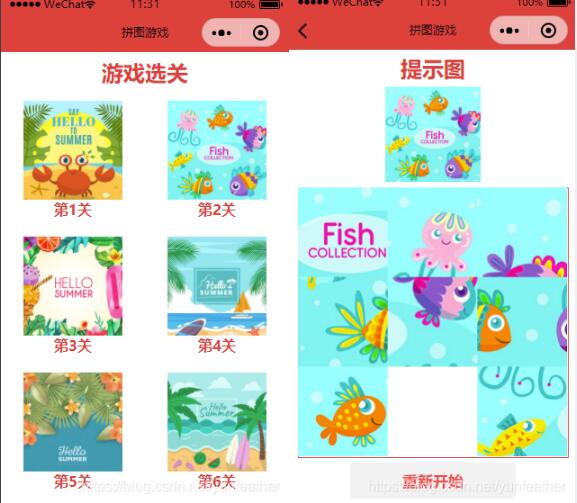
为大家推荐现在关注度比较高的微信小程序教程一篇:《微信小程序开发教程》小编为大家精心整理的,希望喜欢。
以上就是本文的全部内容,希望对大家的学习有所帮助,也希望大家多多支持服务器之家。
原文链接:https://blog.csdn.net/yunfeather/article/details/109177745













